Hướng dẫn thu hồi email đã gửi trong Outlook một cách nhanh chóng và hiệu quả
Nội dung bài viết
Email là công cụ truyền tải thông tin quan trọng, nhưng việc gửi nhầm có thể dẫn đến những rắc rối không mong muốn. Tính năng thu hồi email trong Outlook sẽ giúp bạn khắc phục sự cố này. Tripi sẽ hướng dẫn bạn chi tiết ngay sau đây!
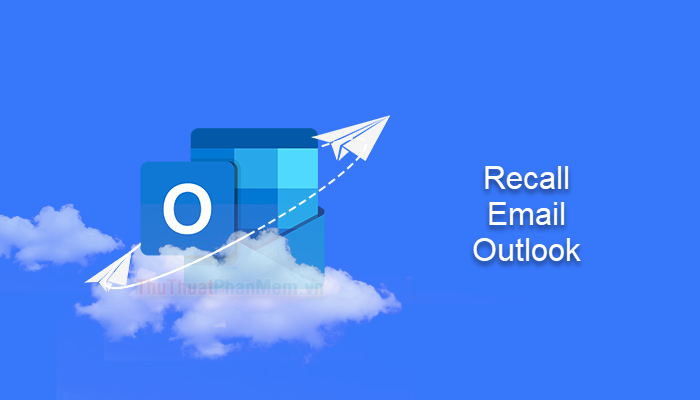
1. Những điều kiện cần thiết để thu hồi email trên Outlook
Thu hồi email trên Outlook là quá trình đơn giản với vài bước thực hiện, nhưng bạn cần đảm bảo một số điều kiện nhất định.
- Người nhận chưa đọc email (kể cả khi họ chỉ xem trước email cũng được tính là đã đọc).
- Bạn và người nhận đều phải sử dụng Outlook.
- Cả hai cần có tài khoản Microsoft 365 hoặc Microsoft Exchange trong cùng một tổ chức.
2. Hướng dẫn thu hồi email trong Outlook 365
Sau khi đảm bảo các điều kiện cần thiết, bạn có thể tiến hành thu hồi email trong Outlook. Dưới đây là các bước thực hiện chi tiết:
Bước 1: Truy cập mục Sent Items trong Outlook và mở email mà bạn muốn thu hồi.
Bước 2: Trên thanh công cụ (thanh menu), nhấp vào Move Actions ➔ chọn Recall This Message để bắt đầu quá trình thu hồi email.
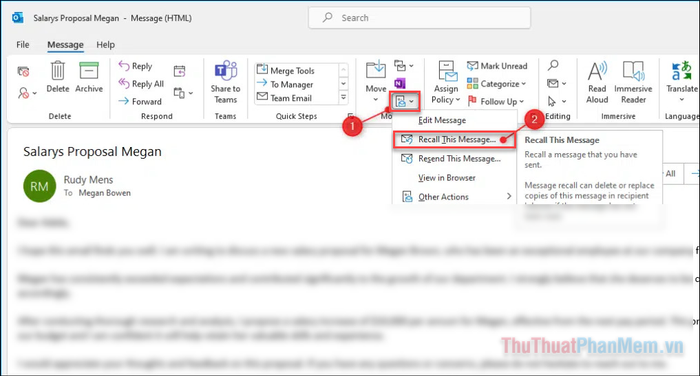
Nếu không thấy tùy chọn này, có thể bạn đang sử dụng thanh công cụ rút gọn. Hãy tìm tính năng thu hồi email tại:
- Nhấp vào dấu ba chấm ở góc ngoài cùng thanh công cụ ➔ Actions ➔ Recall This Message.
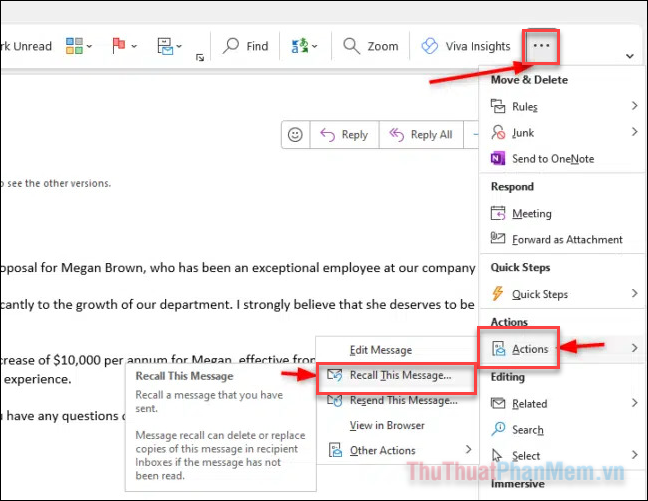
Bước 3: Bạn có thể chọn thu hồi email đã gửi hoặc thay thế bằng một email mới. Đừng quên tích vào ô Tell me if recall succeeds or fails for each recipient để nhận thông báo về kết quả thu hồi.
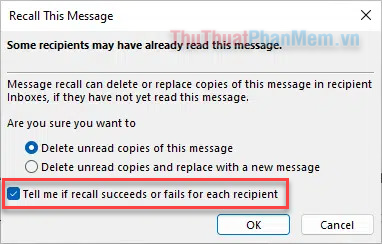
Bước 4: Đợi quá trình thu hồi hoàn tất. Khi xong, nhấn OK ➔ bạn sẽ nhận được thông báo trong hộp thư với nội dung "You tried to recall this message...".
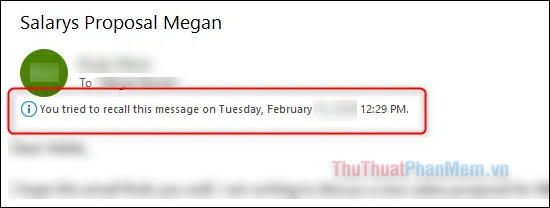
3. Cách kiểm tra trạng thái thu hồi email trong Outlook
Sau khi gửi yêu cầu thu hồi, bạn có thể kiểm tra kết quả bằng cách xem email có tiêu đề Message Recall Success (thu hồi thành công) hoặc theo dõi trạng thái trong mục thư đã gửi.
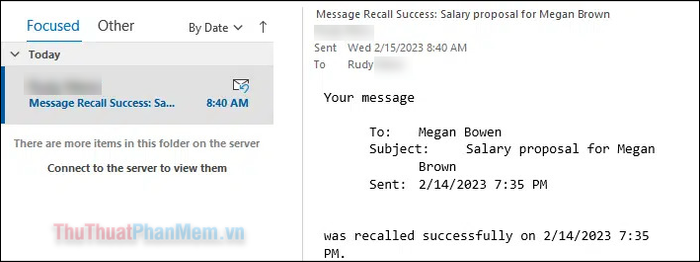
Để xác nhận việc thu hồi, hãy kiểm tra mục Thư đã gửi. Nhấn nút Tracking trên thanh công cụ để xem thông báo về trạng thái thu hồi của email.
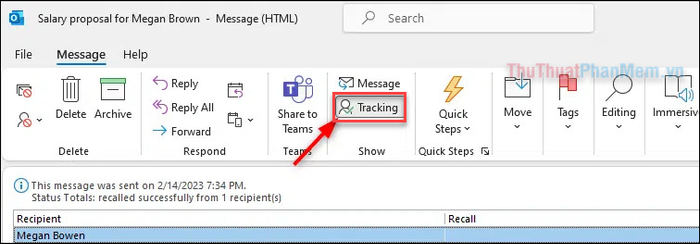
Lưu ý: Nút Tracking chỉ xuất hiện khi việc thu hồi email thành công. Nếu người nhận đã mở email trước khi bạn gửi yêu cầu thu hồi, quá trình sẽ thất bại và bạn sẽ nhận được thông báo từ Outlook.
4. Cách tránh gửi nhầm email trong tương lai
Hãy luôn kiểm tra kỹ trước khi nhấn nút gửi email, vì việc thu hồi không phải lúc nào cũng khả thi. Đặc biệt với những email nhạy cảm, sự cẩn trọng sẽ giúp bạn tránh được những rắc rối không đáng có.
Để tăng tính an toàn, hãy sử dụng tính năng Delay của Outlook. Email sẽ được gửi đi sau một khoảng thời gian nhất định, giúp bạn có cơ hội xem xét lại và hủy bỏ nếu cần.
Trên đây là hướng dẫn chi tiết về cách thu hồi email đã gửi trong Outlook một cách nhanh chóng và hiệu quả. Hãy nhớ rằng việc thu hồi chỉ khả thi trong một số trường hợp cụ thể, vì vậy hãy luôn kiểm tra kỹ lưỡng trước khi gửi email. Tripi chúc bạn thực hiện thành công!
Có thể bạn quan tâm

Top 10 camera hành trình đáng mua nhất 2024: Công nghệ vượt trội, thiết kế tinh tế

Giải mã thử thách IQ câu 33 - Nghệ thuật di chuyển ô vuông trong game qua sông

Mẹ sau sinh có nên ăn quả hồng không? Khám phá những lợi ích tuyệt vời của quả hồng đối với sức khỏe của mẹ sau sinh.

Top 7 Thương hiệu bỉm chất lượng, uy tín nhất cho bé yêu

Top 5 Đơn vị cho thuê xe du lịch tại Dĩ An đáng tin cậy – Chất lượng đỉnh cao, giá thành ưu đãi


